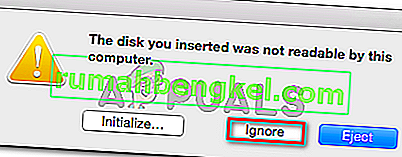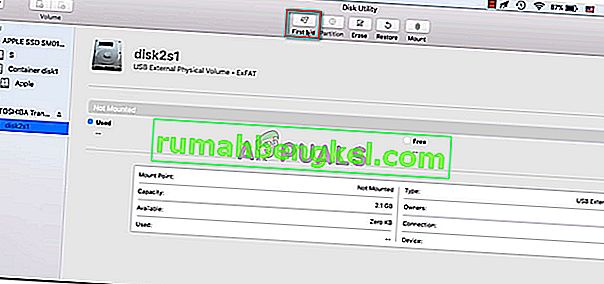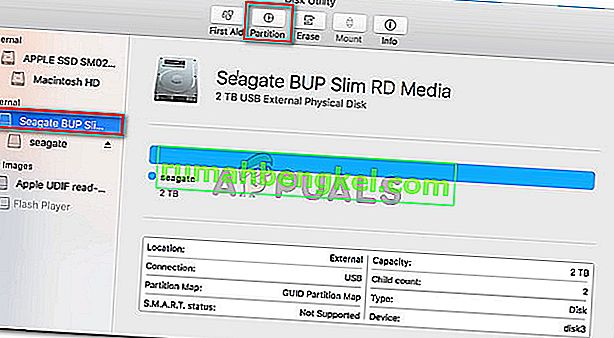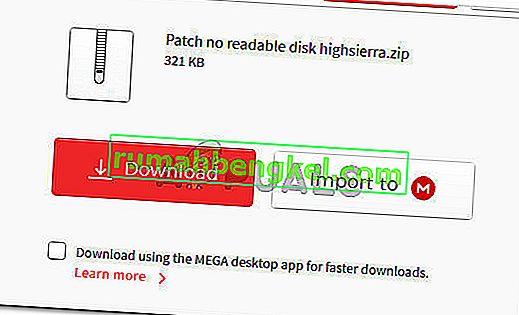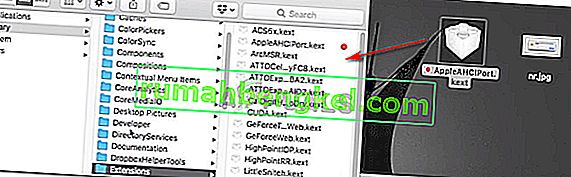Някои потребители виждат грешката „поставеният от вас диск не се чете от този компютър“ веднага щом свържат външно устройство. Някои засегнати потребители съобщават, че проблемът възниква при всяко USB устройство, което те свързват, докато други казват, че подканата се появява само с едно устройство. По-голямата част от времето се съобщава, че проблемът се появява с MacOS High Sierra, но има съобщения, че се появява в различни версии на Mac OS X.

Какво причинява диска да не се чете?
Проучихме този конкретен проблем, като разгледахме различни потребителски отчети и стратегиите за поправяне, които те използваха за разрешаване на проблема. Също така успяхме да възпроизведем проблема в малка степен на нашите тестови машини. Въз основа на събраното от нас има няколко доста често срещани сценария, които ще задействат това конкретно съобщение за грешка:
- Неуспех на диска - Възможно е или самото устройство, или само неговият USB интерфейс да е отказал. В този случай е препоръчително решение за възстановяване на данни.
- Дискът е неформатиран - Тази конкретна грешка може да възникне и ако току-що поставеният диск не е форматиран или е форматиран с файлова система, която не се поддържа от Mac OS.
- Грешка в софтуера на WD - Проблемът може да възникне при твърдите дискове на WD поради състезателно състояние на шината 1394, което води до повреда на съдържанието на VCD от друго нулиране на шината.
- Дискът не е форматиран в поддържан формат MAC OS X - Ако преди това сте използвали същото външно устройство на компютър с Windows, има вероятност той да е форматиран във формат на файлова система, неподдържан от компютъра Mac.
Метод 1: Премахване на възможността за дефектно външно устройство (ако е приложимо)
За да ви спестим да изпробвате много потенциални поправки за нищо, препоръчваме ви да започнете, като се уверите, че нямате работа с дефектно устройство.
Можете да изключите възможността за дефектно устройство, просто като включите различен външен твърд диск във вашия Mac компютър. Това може да бъде всичко - от флаш устройство до друго външно устройство, просто се уверете, че второто устройство има същата файлова система като тази, показваща грешката.
Ако не получите същата грешка с другото устройство и тя се появява в приложението Finder нормално, можете да заключите, че проблемът не е причинен от вашия MAC. Вероятно се справяте с проблем, който е специфичен за външното устройство, което показва грешката.
В случай, че срещате само едно и също съобщение за грешка с всяко външно устройство, което включите, преминете направо към Метод 4 (ако е приложимо) . В случай, че виждате подкана само с едно конкретно устройство, продължете със следващия метод по-долу.
Метод 2: Поправяне на нечетливото устройство с Disk Utility
Ако видите това съобщение за грешка веднага щом поставите вашето USB устройство / външен твърд диск / SD карта във вашия Mac компютър, трябва да можете да го поправите с помощта на Disk Utility. Това не е гарантирано, че ще работи, но някои потребители, срещащи същото съобщение за грешка, съобщават, че проблемът е разрешен след изпълнение на стъпките по-долу.
Ето какво трябва да направите:
- Когато се появи първоначалният ред, щракнете върху Игнорирай, за да го отхвърлите.
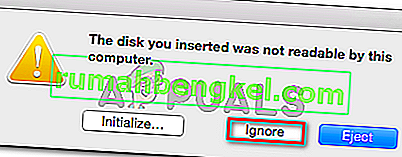
- След като грешката бъде отстранена, щракнете върху Launchpad и потърсете „ диск “, след това щракнете върху Disk Utility .

- Вътре в помощната програма на диска изберете диска, който показва грешката, и щракнете върху бутона Първа помощ от лентата в горната част.
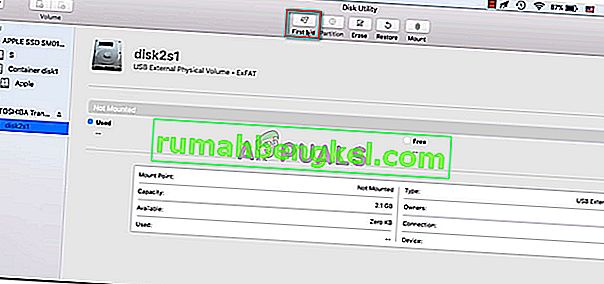
- Изчакайте, докато процедурата приключи. Ако получите съобщение, че процедурата е била успешна, рестартирайте машината си и вижте дали дискът ще стане достъпен при следващото стартиране.
Забележка: Ако се появи друго съобщение, в което се казва, че „Процесът на първа помощ е неуспешен“ , преминете директно към Метод 2 .
Метод 3: Преформатиране в Fat32
Друга често срещана причина, поради която може да видите грешката „поставеният от вас диск не може да се чете от този компютър“, е файловата система, форматирана в NTFS.
Много потребители срещат това конкретно съобщение за грешка с външни устройства, форматирани с NTFS формат, тъй като OS X няма да работи с NTFS. Ако случаят е такъв, най-вероятно ще можете да разрешите проблема, като конвертирате формата на файловата система във FAT32.
Тази ситуация е доста често срещана, ако външното устройство преди е било използвано на компютър с Windows.
Предупреждение: Имайте предвид, че всяка операция от този вид (форматиране на диска) в крайна сметка ще изтрие всички данни на диска.
Ако сте готови да преминете с него, следвайте стъпките по-долу, за да преформатирате диска, който показва грешката „поставеният от вас компютър не е четен от този компютър“ във Fat32:
- След като грешката бъде отстранена, щракнете върху Launchpad и потърсете „ диск “, след това щракнете върху Disk Utility .

- Вътре в Disk Utility изберете устройството, което показва съобщението за грешка, след което щракнете върху дял от лентата на лентата. След това изберете броя на дяловете, които искате, като използвате падащото меню Partition (под Volume Scheme ), след това щракнете върху Format (под Volume Information ) и щракнете върху MS-DOS (FAT) .
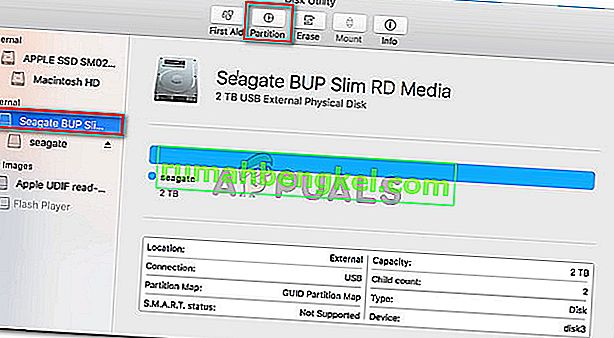
- За да потвърдите процеса, щракнете върху Приложи и след това върху дял, за да стартирате процеса.
- Изчакайте, докато процесът приключи. След като е така, вижте дали външното устройство е станало видимо.
Ако не е или показва същото съобщение за грешка, преминете надолу към следващия метод по-долу.
Метод 4: Разрешаване на грешка в Bootloader на MacOS High Sierra - детелина (ако е приложимо)
Ако срещнете грешката „поставеният от вас диск не може да се чете от този компютър“, докато работите с Hackintosh MacOS 10.13.x High Sierra, заедно с Clover Bootloader, просто имате работа с изключително популярна грешка, която много други потребители са се сблъсквали.
Много потребители, използващи същата версия на Mac, съобщиха, че проблемът е разрешен, след като са приложили корекция, която може да разреши грешката. Но имайте предвид, че той е разработен от независими разработчици по никакъв начин не е свързан с Apple.
Предупреждение: Тази грешка ще се появи само ако използвате Hackintosh MacOS 10.13.x High Sierra с Clover Bootloader . Ако срещате този проблем на различен (чист) MacOS, не следвайте стъпките по-долу, тъй като те няма да бъдат приложими за текущата ви ситуация.
- Посетете тази връзка ( тук ) и изтеглете пластира.
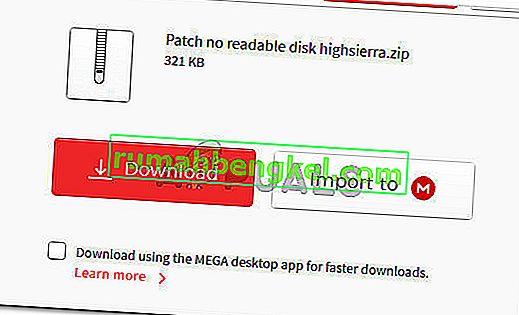
- След като пластирът бъде изтеглен, отворете приложението за търсене и отидете до следното място: MacOS> Система> Разширения. След като стигнете там, просто плъзнете и пуснете файла .kext, който се намира в папката за корекция в папката Extensions .
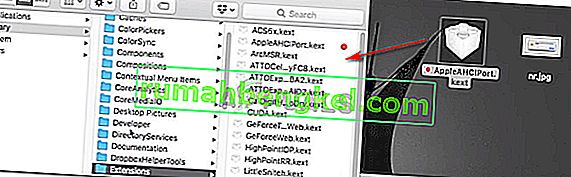
- След като разширението бъде заменено, използвайте функцията за търсене, за да намерите и отворите приложението Terminal .
- Вътре в терминала изпълнете следната команда:
sudo chown -R 0: 0 /Library/Extensions/AppleAHCIPort.kext && sudo chmod -R 755 /Library/Extensions/AppleAHCIPort.kext sudo touch / System / Library / Extensions && sudo kextcache -u /
- След като командата се изпълни успешно, рестартирайте машината и вижте дали проблемът е разрешен при следващото стартиране.
Ако никой от горните методи не ви е помогнал да разрешите проблема, много вероятно е да имате работа с неуспешно устройство. Ако случаят е такъв, трябва да започнете да търсите решение за възстановяване, ако имате важни данни на това устройство.